Il existe diverses erreurs associées au système d'exploitation Windows. En particulier, Windows NT OS est célèbre pour les problèmes liés au backend du système. Ntoskrnl.exe manquant ou corrompu est un problème qui conduit un utilisateur à installer le système d'exploitation dès le début. L'erreur est donc l'une des questions les plus notoires qui frustre les utilisateurs. Ce didacticiel a été écrit pour s'assurer que l'utilisateur sort du problème avec l'aide du processus mentionné. Encore une fois, le processus a été incorporé avec les captures d'écran afin que l'utilisateur ne se heurte jamais à des problèmes et à des problèmes. Le guide étape par étape conduira également l'utilisateur à savoir que le remède approprié. Pour plus d'informations, le tutoriel doit être lu attentivement afin que le problème soit résolu en fonction des exigences des utilisateurs.
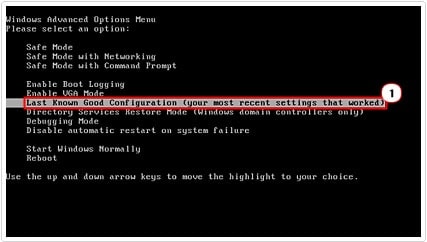
Partie 1 Qu'est-ce que ntoskrnl.exe ?
Le NTOSKNRL est une forme courte du noyau du système d'exploitation Windows NT. C'est l'un des fichiers les plus importants qui permettent à l'utilisateur de démarrer ou de démarrer le système d'exploitation à partir de son emplacement. C'est un fichier qui fournit le noyau et les couches exécutives au Windows NT. En dehors de cela, le fichier est utilisé pour diverses fonctions jugées importantes pour les utilisateurs. Cela comprend la virtualisation matérielle, la gestion des processus et de la mémoire et le gestionnaire de cache.
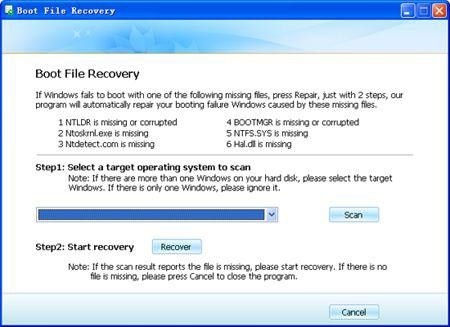
De l'exécutif au noyau, ce fichier gère la grande partie du système d'exploitation et, par conséquent, il ne peut pas être négligé par le système d'exploitation ainsi que par l'utilisateur. L'importance du fichier peut être jugée par le fait que la corruption ne permet pas aux utilisateurs de démarrer le système en tout cas.
Partie 2 Les problèmes divers sur ntoskrnl.exe
Certaines questions peuvent entraîner le problème soulevé. Certains des points mentionnés ci-dessous sont ceux qui peuvent être utilisés pour résoudre complètement le problème. L'utilisateur devrait donc les examiner avec précaution. Le processus principal et complet qui peut être utilisé pour effectuer le travail sera mentionné dans la dernière partie du tutoriel :
1. Si le fil de terre est court dans le clavier, l'utilisateur peut faire face à ce problème. Il est mentionné pour s'assurer que les utilisateurs face à ce problème peuvent changer le clavier avant tout pour vérifier. Cela pourrait résoudre complètement le problème.
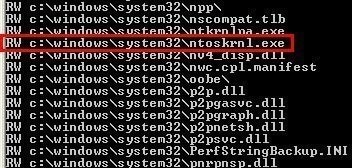
2. Le fichier boot.ini est celui qui doit également être vérifié. Ce problème survient souvent si l'utilisateur a changé l'heure du système d'exploitation et de nouveau sur le système. Cela se produit également si l'utilisateur a également changé les disques durs du système. Les sections de démarrage et de système OS sont celles qui doivent être vérifiées. Cela signifie également que l'utilisateur vérifie l'ensemble du système sans aucun problème et problème.
3. Le système peut également être réparé pour les utilisateurs NT et XP. Cela inclut l'amorçage du système en mode sans échec. Une fois qu'il a été fait, l'utilisateur doit insérer le disque et réparer le système pour effectuer le travail.
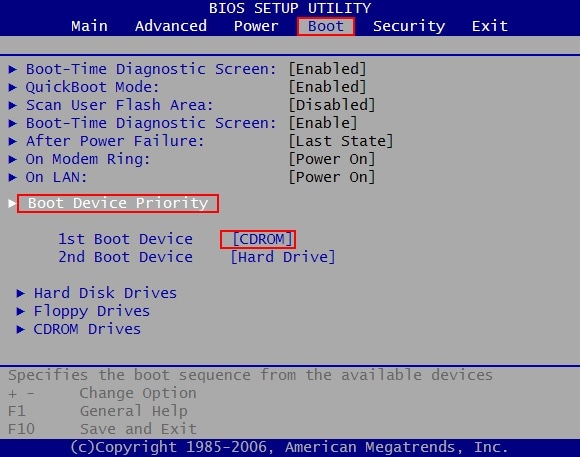
4. Si le fichier NTOSKRNL manque même, l'option de réparation peut être utilisée pour faciliter le travail.
5. Le Windows peut être gravement endommagé et le chargeur de démarrage peut également être celui qui a été corrompu et donc c'est l'option de réparation une fois de plus qui sauve les utilisateurs.
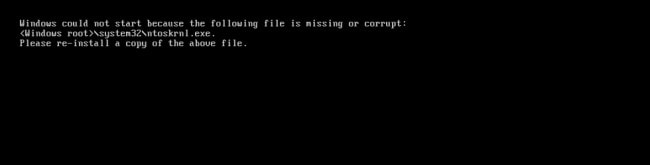
Partie 3 Problèmes avec le système d'exploitation moderne
Ce n'est pas seulement Windows NT qui fait face au problème de fuite de mémoire. D'autre part, c'est la fenêtre 10 qui fait face aux problèmes similaires. Les utilisateurs qui ont le même problème peuvent mettre à jour tous les pilotes sur le système pour effectuer le travail. Il est également à noter que l'utilisateur doit bloquer le conseil d'aide de Windows ainsi que le logiciel malveillant pour effectuer le travail. Voici quelques-unes des mesures correctives qui peuvent être prises pour éviter le problème
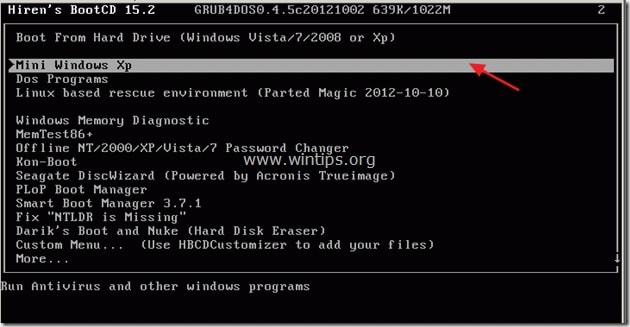
Une fois que l'utilisateur a effectué les mesures correctives sans résultat, il est conseillé de visiter le site Web de Microsoft pour la résolution appropriée. Cela signifie que, pour le système d'exploitation moderne, le service à la clientèle MS sert de dernier recours à faire le travail.
Partie 4 Processus et solution complet
L'utilisateur doit suivre les étapes mentionnées ci-dessous pour obtenir la solution. Il permettra également aux utilisateurs d'obtenir l'appareil en un rien de temps :
1. À partir du lien https://neosmart.net/EasyRE/, l'utilisateur doit télécharger et installer l'outil de récupération pour lancer le processus :
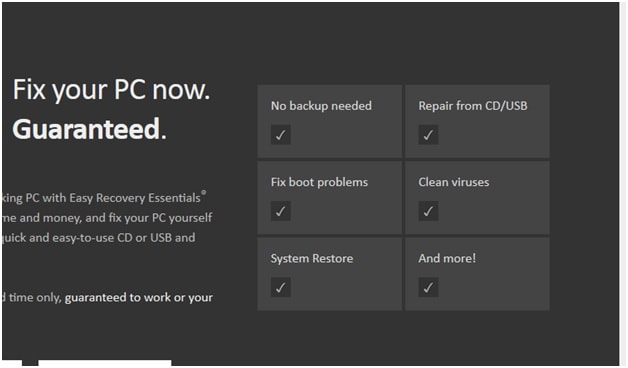
2. L'utilisateur doit ensuite installer le programme. Une fois qu'il a été fait, l'option de réparation automatisée doit être sélectionnée. L'utilisateur doit ensuite continuer en appuyant sur continuer :
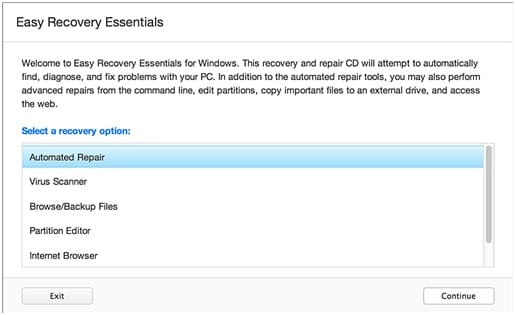
3. L'emplacement souhaité contenant le fichier doit ensuite être sélectionné pour continuer. Pour le problème soumis, il se peut que le lecteur C soit sûr :
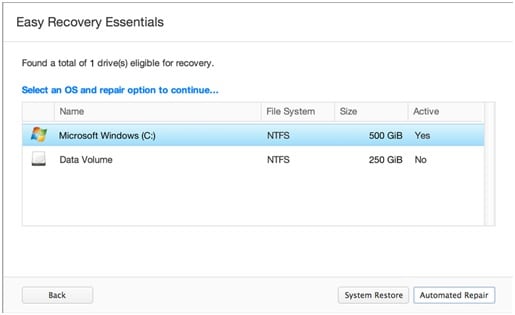
4. L'utilisateur doit ensuite attendre. L'outil recherchera les erreurs. Une fois terminé, le bouton de restauration du système doit être pressé pour effectuer le travail. Il supprimera l'erreur du système et le restituera à son état d'origine. Cela complète également le processus en entier :
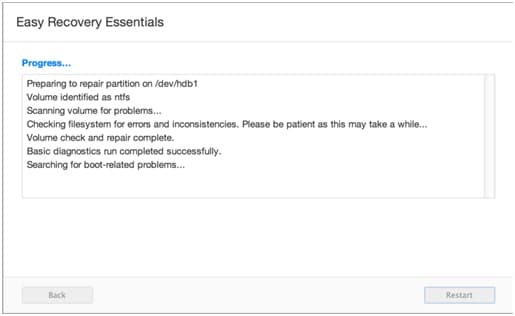
5. L'utilisateur peut alors démarrer le système avec succès, ce qui signifie que l'erreur a été complètement résolue :
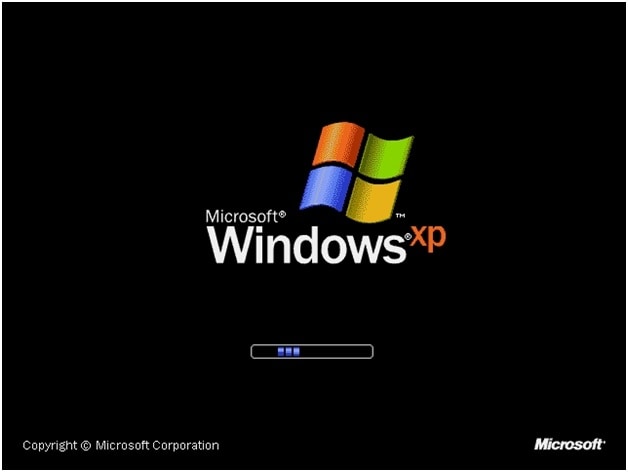
Outre les solutions et les points ci-dessus, l'utilisateur peut également appliquer le processus pour vérifier les autres fichiers. Cela signifie que le fichier winload.exe ainsi que le fichier bootcfg doivent être vérifiés pour effectuer le travail. Le menu des options avancées dans Windows 7 et Vista peut également être vérifié pour résoudre complètement le problème. Il y a des dizaines de milliers de forums en ligne qui discutent actuellement de ce problème. Toutefois, si l'utilisateur souhaite visiter l'un d'entre eux, il est conseillé de visiter le lien https://connections.net/wiki/ntoskrnl-exe-missing-corrupt/ car il a plusieurs solutions pour résoudre le problème. Le serveur Windows, XP et toutes les versions ultérieures sont celles qui peuvent être corrigées à l'aide des solutions au lien mentionné
Si vous avez perdu des données sur votre ordinateur malheureusement, ne vous inquiétez pas ! Vous avez encore la chance de récupérer des données perdues. Pour récupérer des fichiers à partir de l'ordinateur, vous pouvez avoir un essai de l'outil de récupération de données - Wondershare Recoverit.

Meilleur logiciel de récupération de données
- Récupérez des fichiers en plus de 1000 formats à partir de n'importe quel périphérique de stockage rapidement, en toute sécurité et totalement.
- Prise en charge de la récupération de données à partir d'une corbeille, d'un disque dur, d'une carte mémoire, d'un lecteur flash, d'un appareil photo numérique et de caméscopes.
- Systèmes d'exploitation pris en charge : Windows 11/10/8/7/XP/Vista, macOS 10.10 ~ macOS 12 (Monterey) sur iMac, MacBook, Mac Pro etc.



